Introduzione al Centro per i partner per le app Microsoft 365, Teams, SaaS e SharePoint
| Fase | Titolo |
|---|---|
| Fase 1 | Attestazione dell'autore |
| Fase 2 | Certificazione Microsoft 365 |
1. Panoramica
Questo documento funge da guida dettagliata per l'utente per i partner registrati nel programma Microsoft 365 App Compliance con l'obiettivo di sottoporsi all'attestazione e alla certificazione dell'editore tramite il portale del Centro per i partner.
Importante
Le app SaaS richiedono la pre-approvazione da parte del team di conformità delle app di Microsoft 365. Se l'app non è pre-approvata, non sarà possibile procedere all'interno del Centro per i partner. Per ottenere l'approvazione preliminare di SaaS, contattare appcert@microsoft.com.
2. Acronimi & definizioni
| Acronimi | Definizione |
|---|---|
| PC (Centro per i partner) | Un portale per tutti i partner Microsoft. Un partner accede al Centro per i partner e invia un questionario di autovalutazione. Centro per i partner per la conformità delle app di Microsoft 365 |
| ISV | Fornitore di software indipendente. Noto anche come partner o sviluppatore |
| Origine app | Catalogo di app |
| Esempio | Ora agente virtuale |
3. Flusso di lavoro di attestazione dell'editore
Home Page : questa è la pagina di destinazione quando un partner accede al Centro per i partner.
Passaggio 1 : selezionare Offerte del Marketplace.
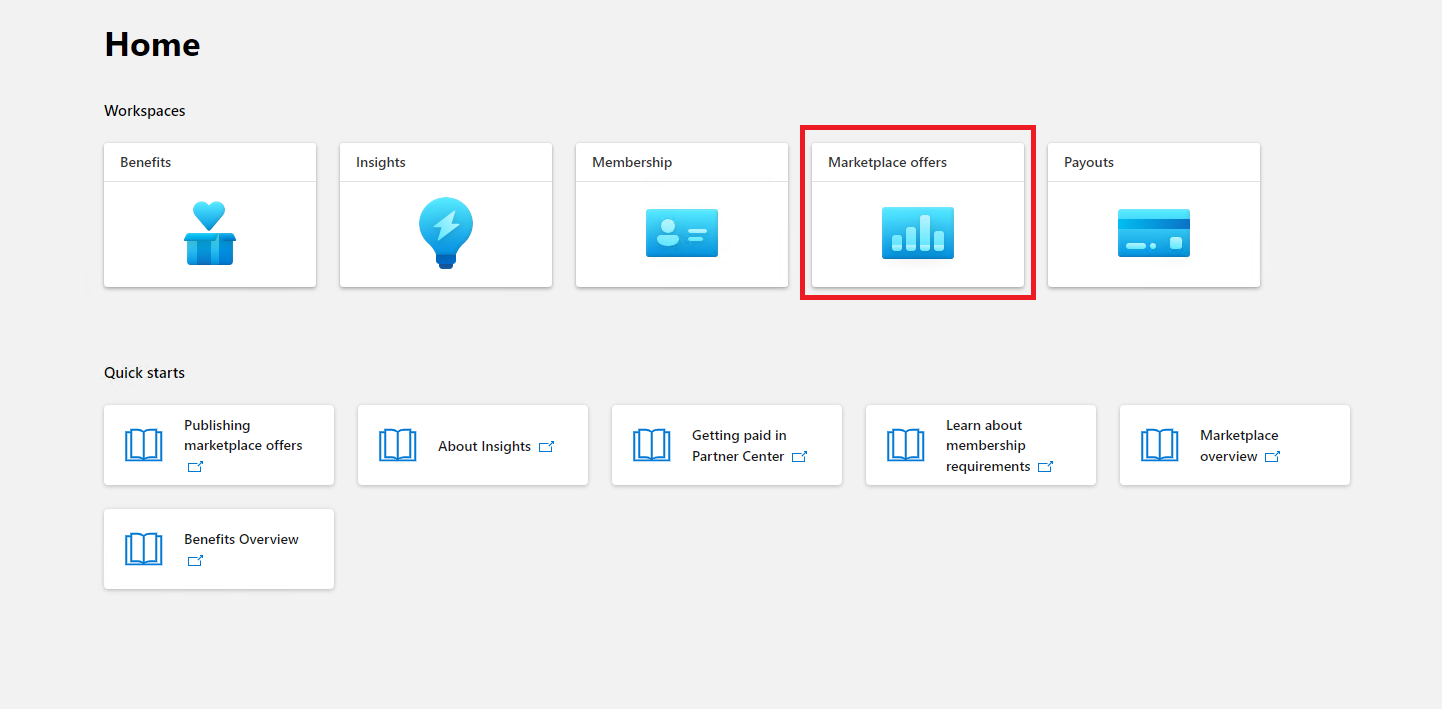
Passaggio 2: dopo aver selezionato "Offerte marketplace", passare a "Office Store". Selezionare un'app nell'elenco per avviare il processo di attestazione del server di pubblicazione.
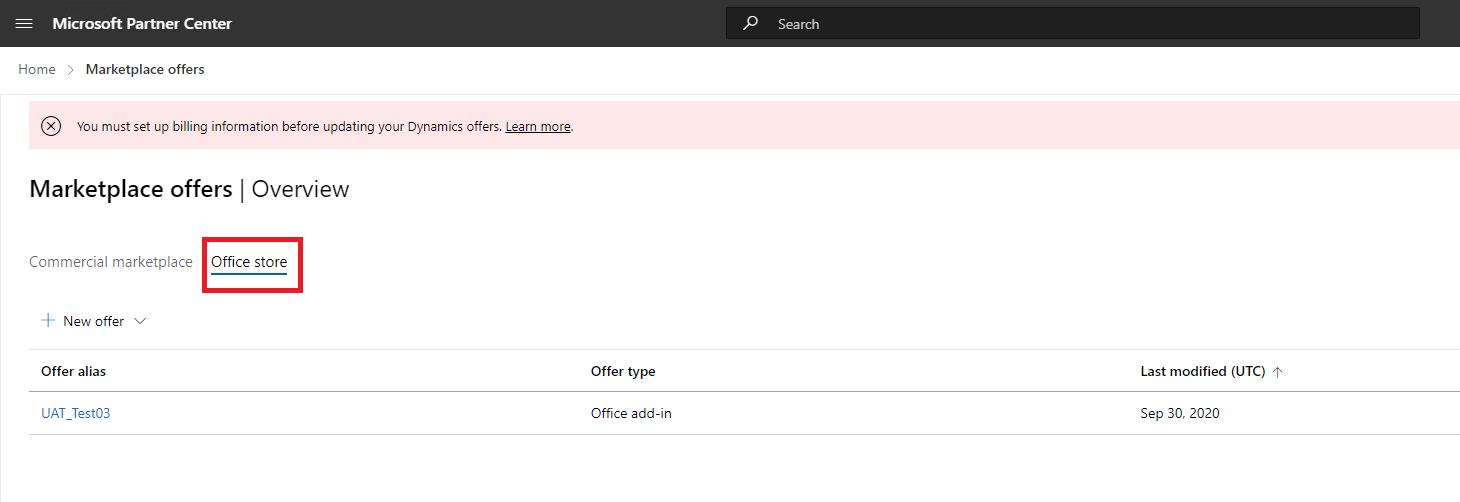
Quando si seleziona un'app, verrà visualizzata un'altra barra di spostamento con l'opzione "Informazioni aggiuntive sulla certificazione" e quindi selezionare "Conformità app".
Passaggio 3: Selezionare "Conformità app"
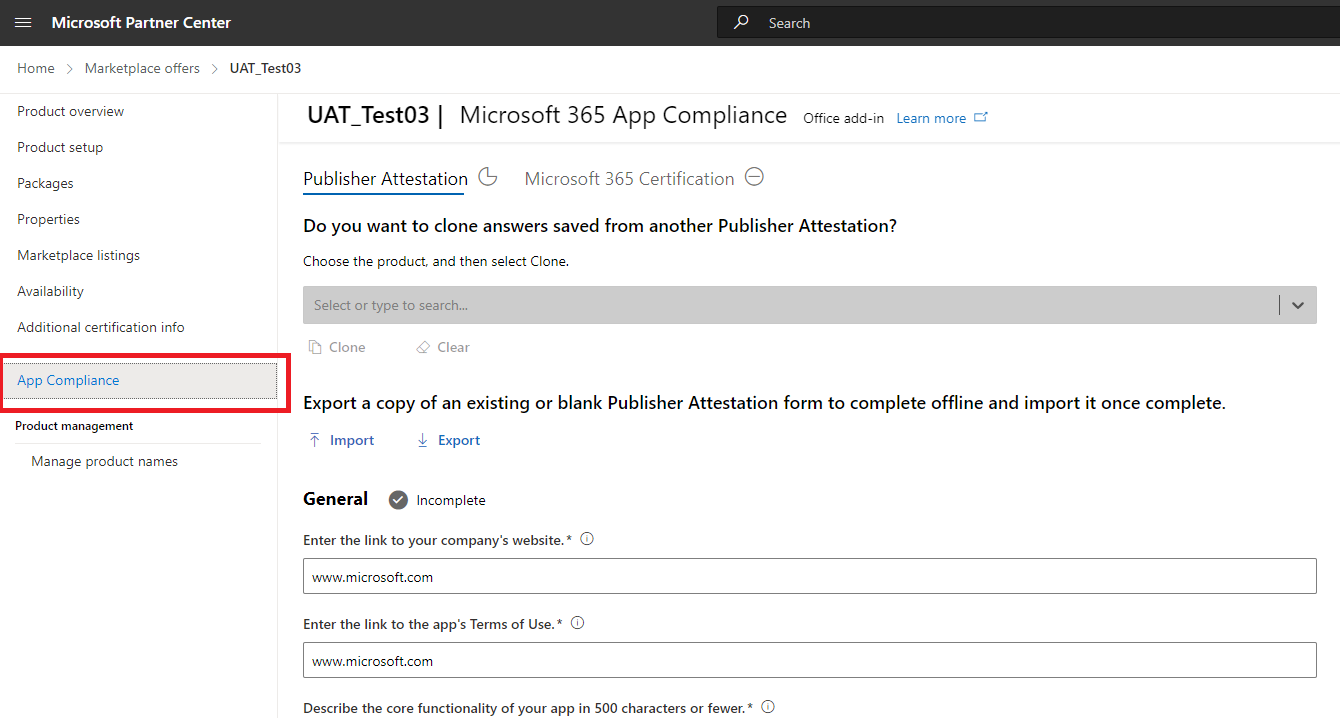
Passaggio 4: Compilare il questionario di autovalutazione per l'attestazione dell'editore
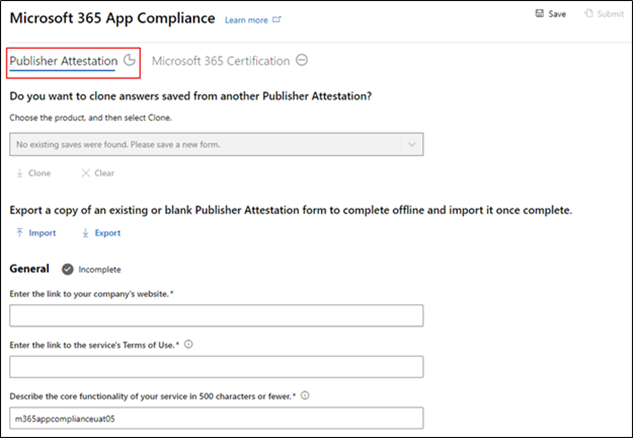
Nota Se si dispone di un'altra app di Office con un'attestazione pubblicata, è possibile clonare le risposte per altre app e aggiornarle in base alle esigenze. Fare clic sull'elenco a discesa "Scegli il prodotto", selezionare l'app e fare clic su "Clona".
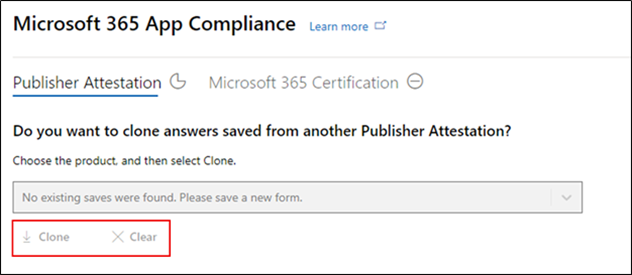
È anche possibile utilizzare la funzionalità Importazione/Esportazione per completare il modulo offline e importarlo una volta completato.
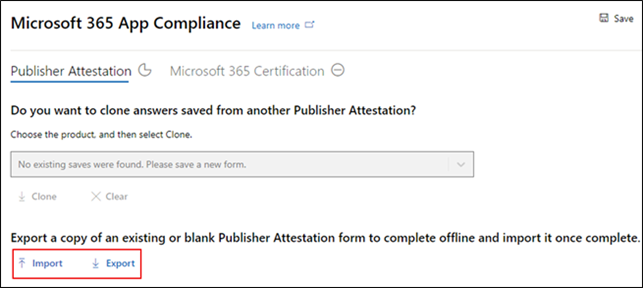
Passaggio 5: Al termine, selezionare "Invia", la valutazione sarà ora "Sotto revisione".
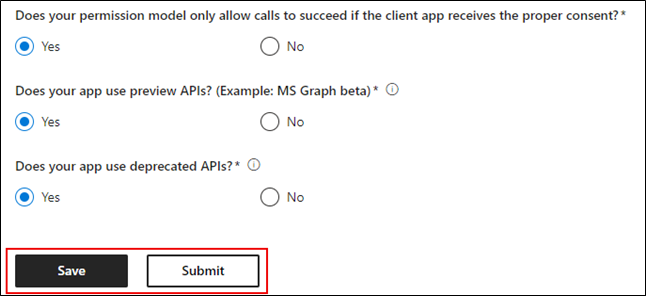
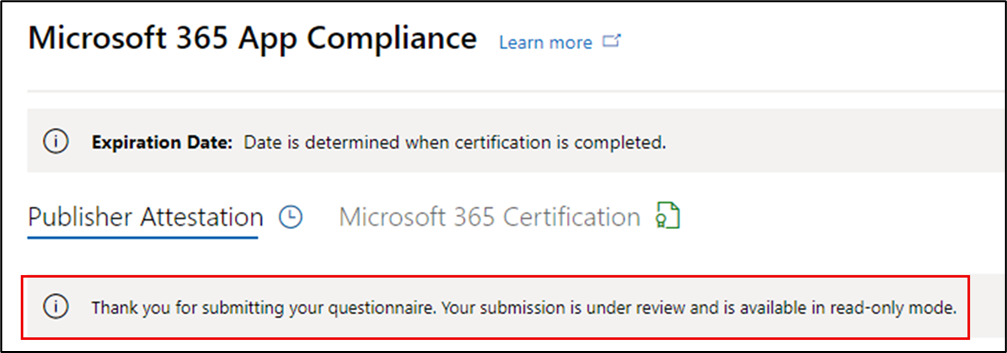
Approvare/rifiutare gli scenari:
R. Rifiuto dell'attestazione del server di pubblicazione
- In caso di rifiuto in questa fase, un partner può:
- Visualizzare il report degli errori
- Il partner riceverà una notifica tramite posta elettronica e potrà visualizzare il report sugli errori nel Centro per i partner
- Aggiornare e inviare di nuovo l'attestazione del server di pubblicazione
- Visualizzare il report degli errori
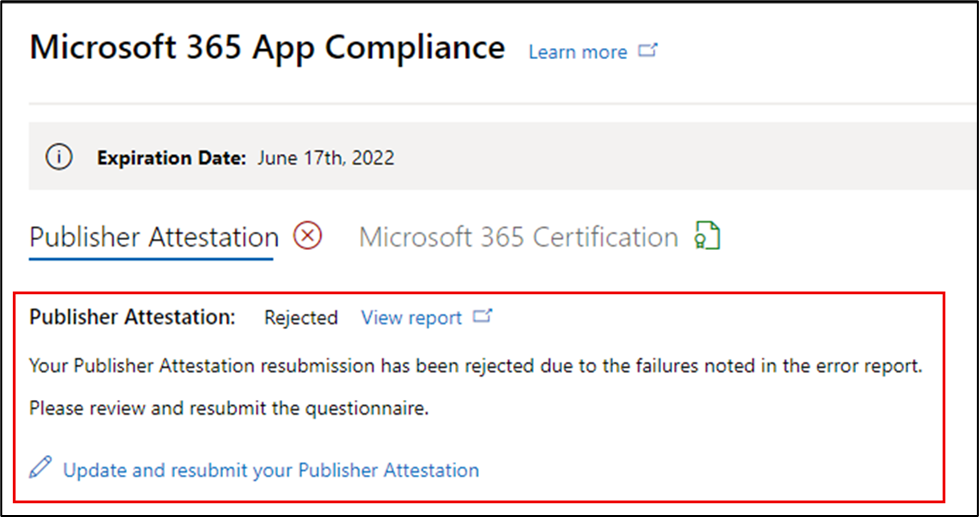
B. Approvazione dell'attestazione del server di pubblicazione
- Al momento dell'approvazione, il partner può:
- Aggiornare e inviare di nuovo l'attestazione
- Visualizzare e condividere l'attestazione del server di pubblicazione completata
- Avviare il processo di certificazione microsoft 365
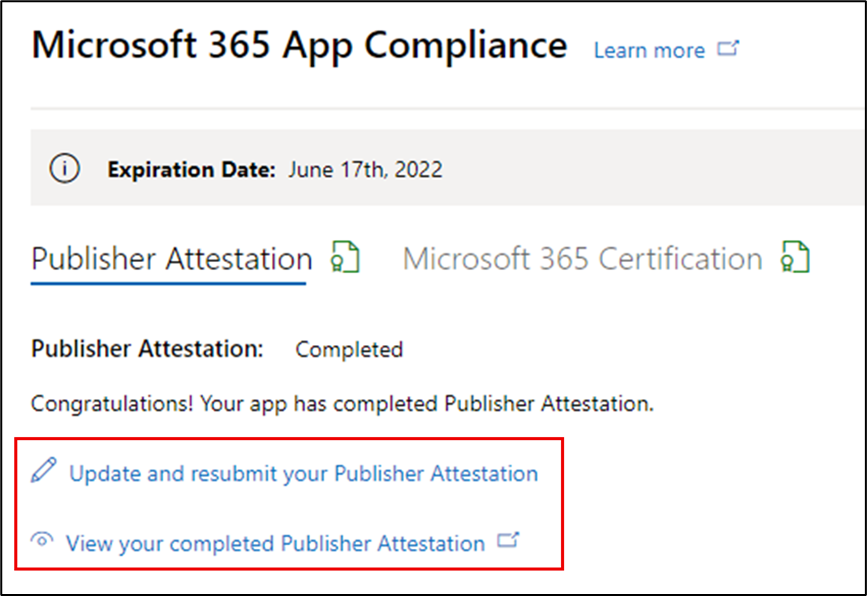

Approvazione attestazione post-pubblicazione: esempio di collegamento in AppSource per le app con attestazione del server di pubblicazione
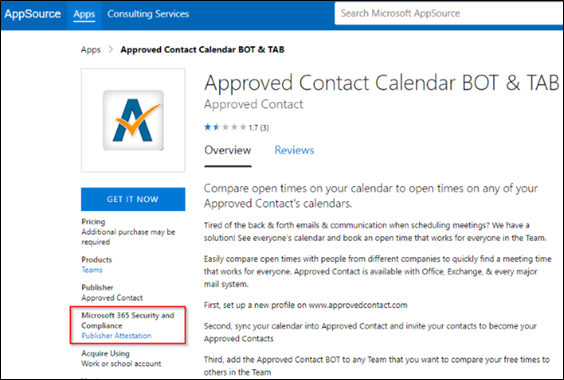
4. Flusso di lavoro di certificazione Microsoft 365
Un partner può iniziare il processo di certificazione selezionando la casella di controllo e facendo clic su "Invia"
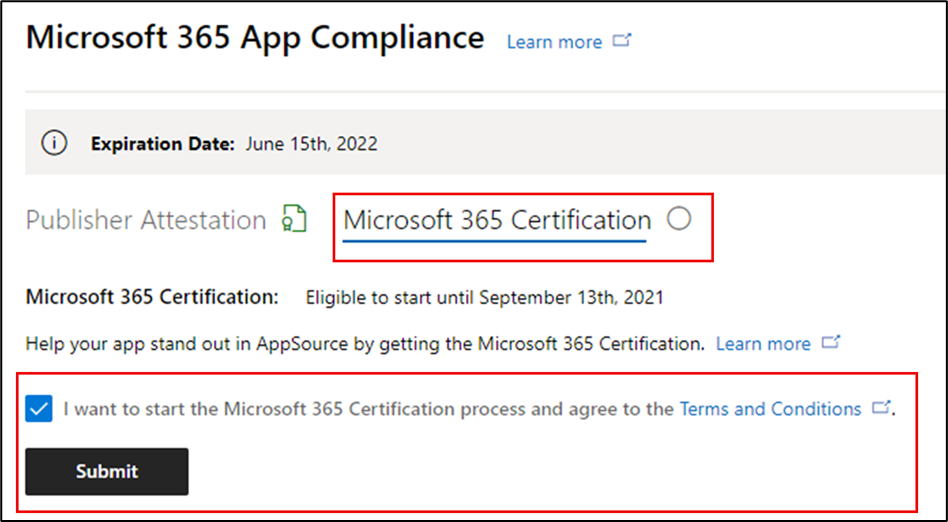
Passaggio 1: Invio iniziale del documento Compilare tutti i dettagli, caricare i documenti pertinenti e selezionare "Invia"

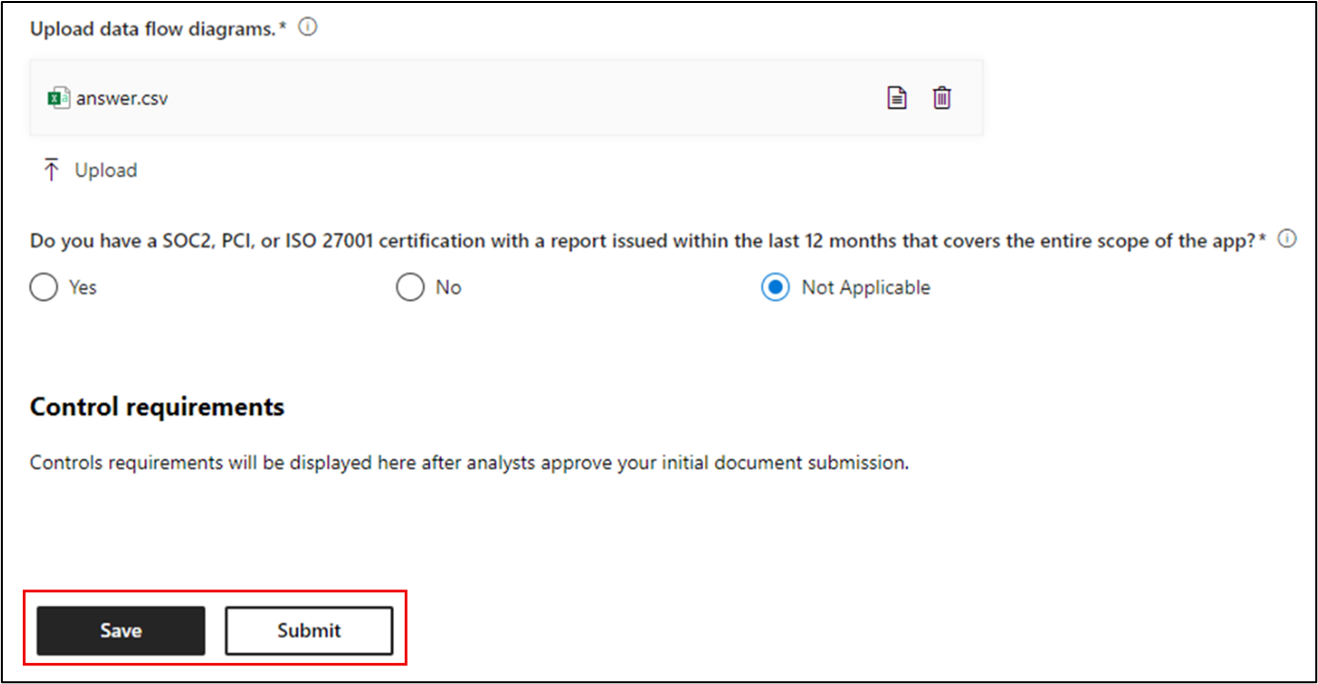
Facendo clic su Invia, l'invio dell'attestazione sarà sottoposto a revisione.
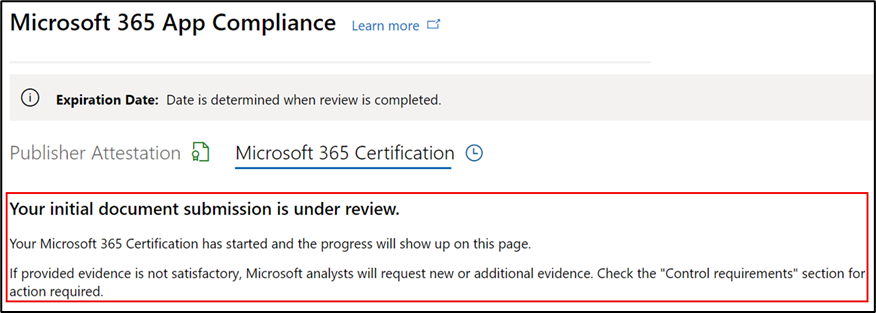
Un analista richiede una revisione nel caso in cui i documenti iniziali non siano sufficienti o pertinenti. L'analista collaborerà con il partner per ottenere i documenti corretti per l'approvazione.
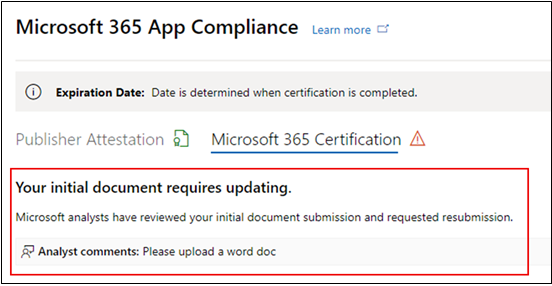
Dopo che l'analista approva l'invio iniziale del documento, il partner deve inviare i requisiti di controllo.
Passaggio 2: Invio dei requisiti di controllo Compilare tutti i dettagli, caricare i documenti pertinenti e selezionare "Invia"
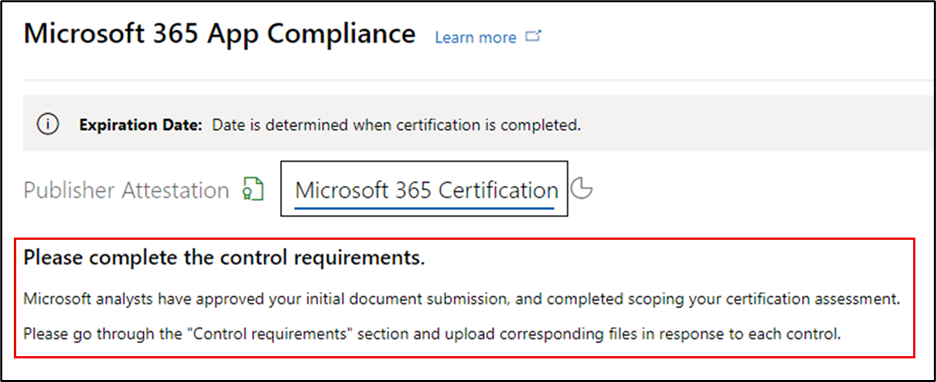
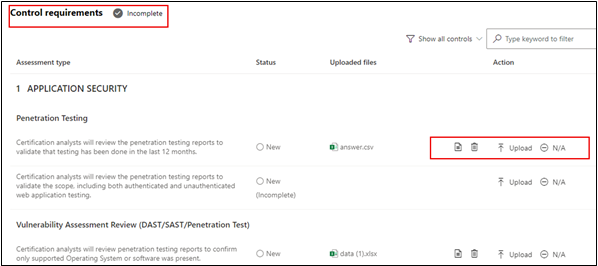
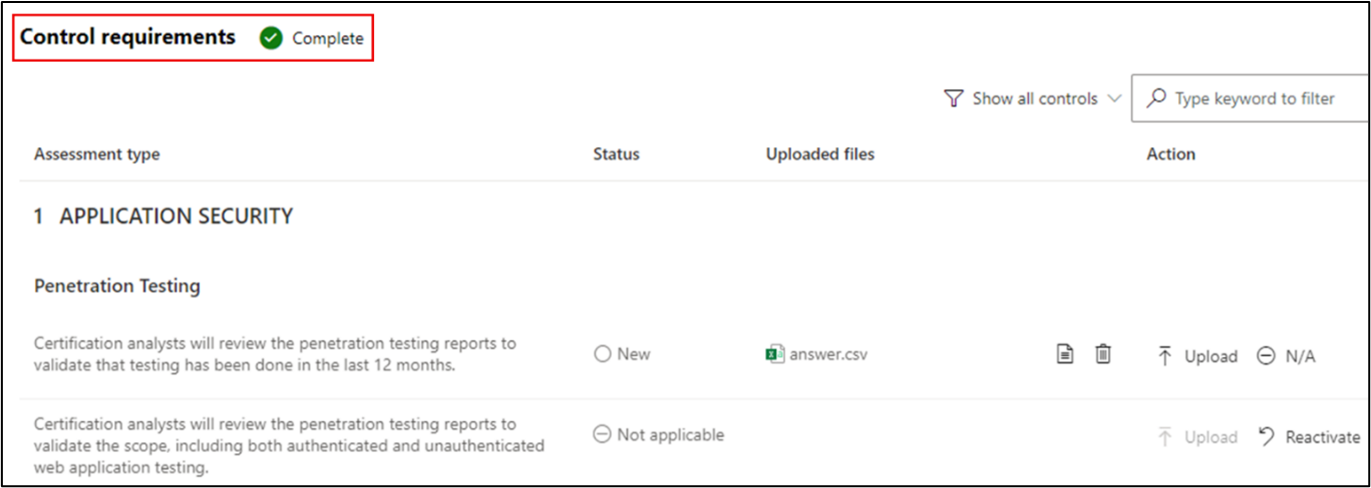
Facendo clic su Invia, l'invio della certificazione sarà sottoposto a revisione.
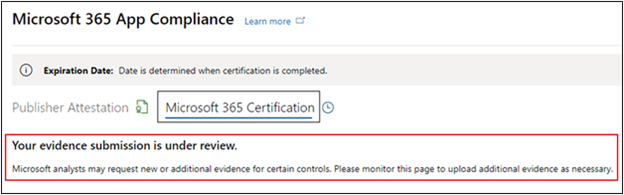
Un analista richiede una revisione nel caso in cui i documenti sui requisiti di controllo non siano sufficienti o pertinenti. L'analista collaborerà con il partner per ottenere i documenti corretti per l'approvazione.
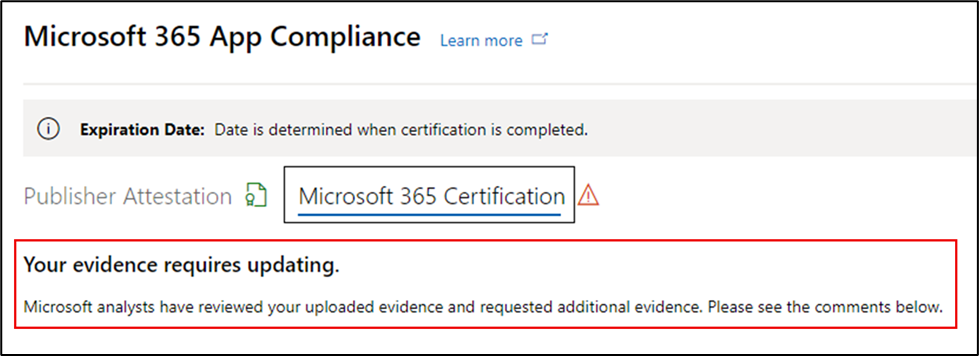
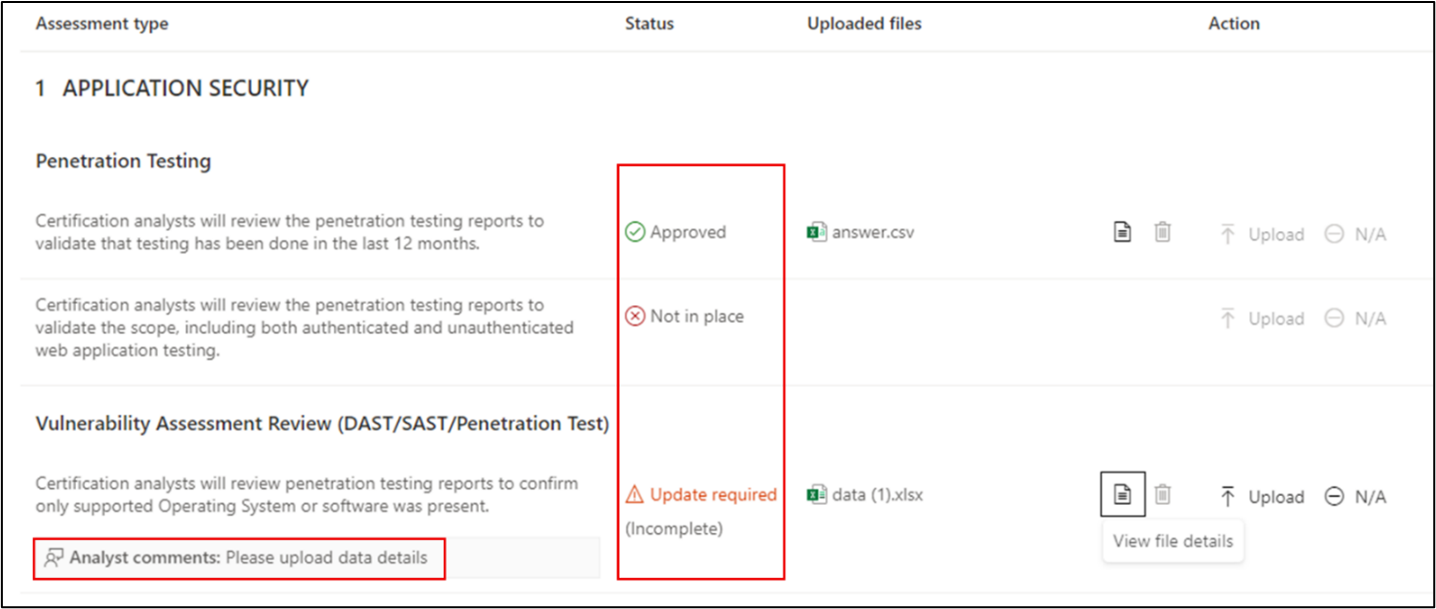

Nel caso in cui l'invio non soddisfi gli standard di approvazione, l'analista rifiuterà l'invio. Il partner può collaborare con l'analista per fornire le informazioni e i documenti pertinenti.
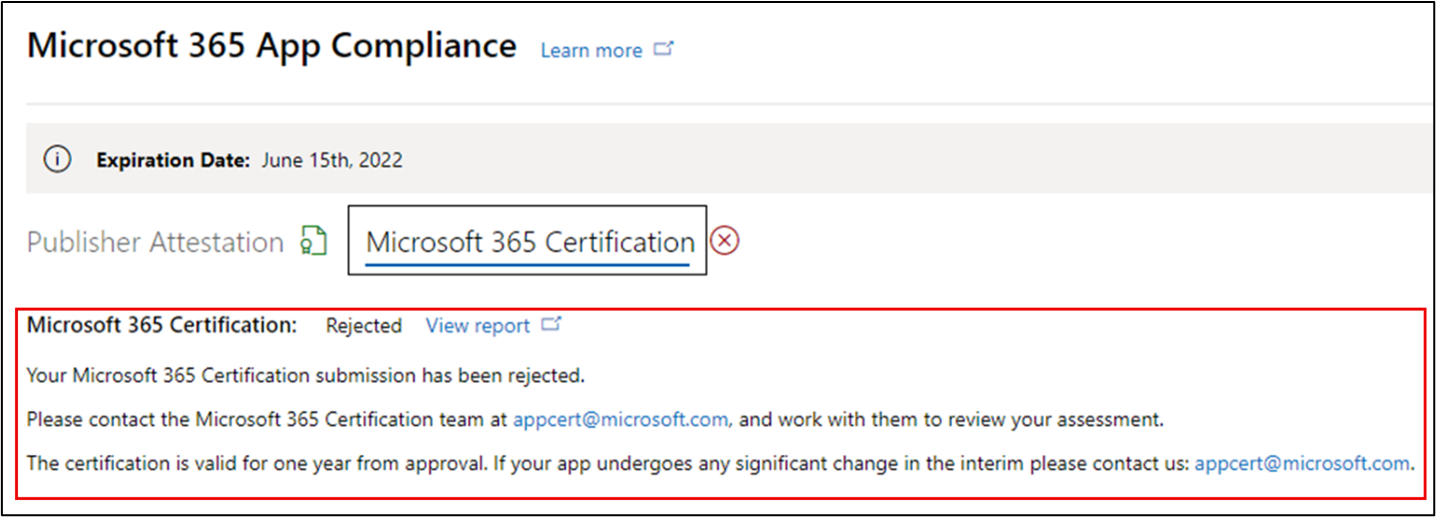
Una volta soddisfatti tutti gli standard di sicurezza, l'analista approverà l'invio e il partner sarà Microsoft 365 Certified.
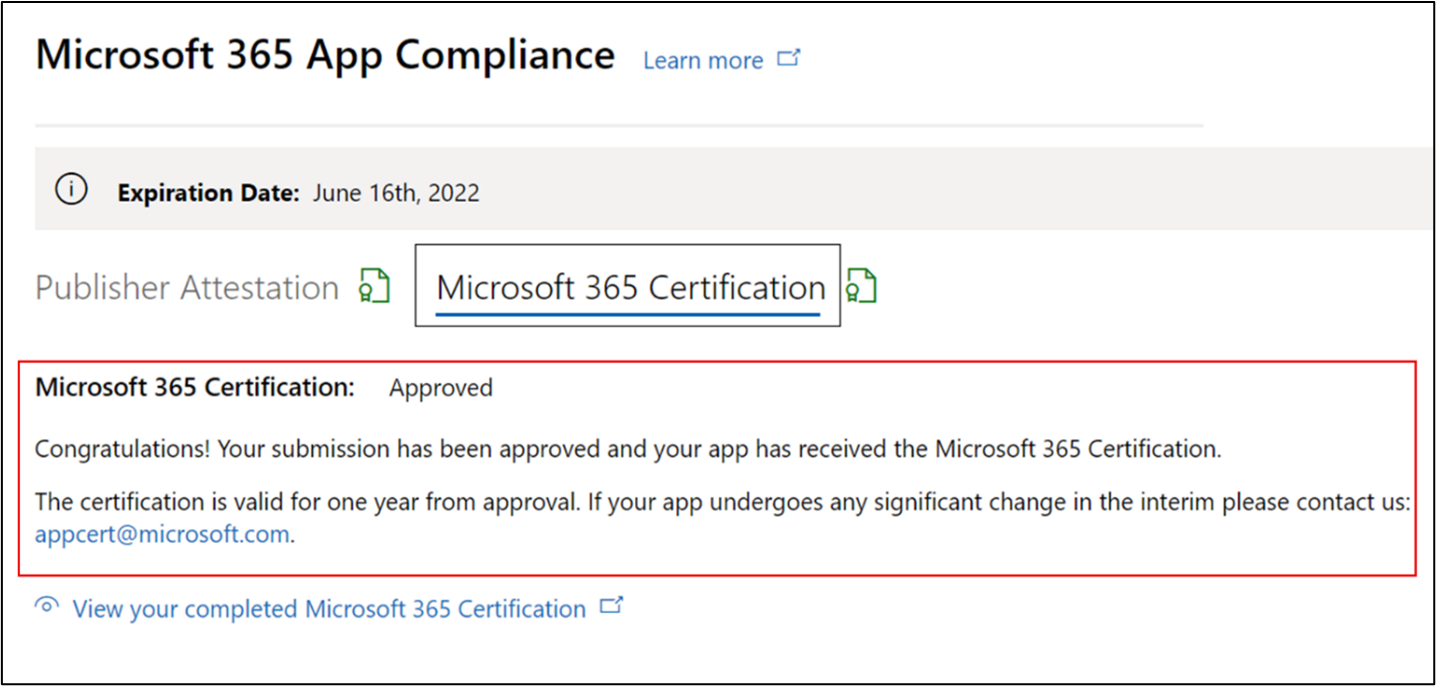
Approvazione post certificazione: esempio di badge di certificazione Microsoft 365 in AppSource
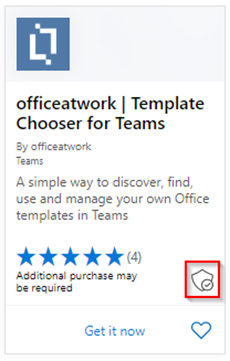
5. Flusso di lavoro di rinnovo di Microsoft 365:
Flusso di lavoro per l'attestazione e il rinnovo della certificazione di Microsoft 365 Publisher: Microsoft 365 App Compliance Program offre ora un processo di rinnovo annuale. Durante questo processo, gli sviluppatori di app possono aggiornare il questionario di attestazione del server di pubblicazione esistente e i documenti necessari per la certificazione Microsoft 365.
Benefici:
- Mantenere il badge di certificazione in AppSource, Teams Store, Office Store e altre vetrine per differenziare l'app.
- Aumentare la fiducia dei clienti nell'uso dell'app certificata.
- Aiutare gli amministratori IT a prendere decisioni informate con informazioni aggiornate sulla certificazione.
Il processo di rinnovo è disponibile nel Centro per i partner per offrire un'esperienza senza problemi. Un promemoria per il rinnovo verrà visualizzato nel Centro per i partner a partire da 90 giorni prima della data di scadenza. I promemoria periodici verranno inviati anche via e-mail a 90, 60 e 30 giorni prima della scadenza.
Fase 1: Rinnovo dell'attestazione del server di pubblicazione:
Il nuovo processo di rinnovo è disponibile nel Centro per i partner per offrire un'esperienza senza problemi. Un promemoria per il rinnovo verrà visualizzato nel Centro per i partner a partire da 90 giorni prima della data di scadenza. I promemoria periodici verranno inviati anche via e-mail a 90, 60 e 30 giorni prima della scadenza.
Passaggio 1: Selezionare Rinnova per rinnovare l'attestazione del server di pubblicazione.
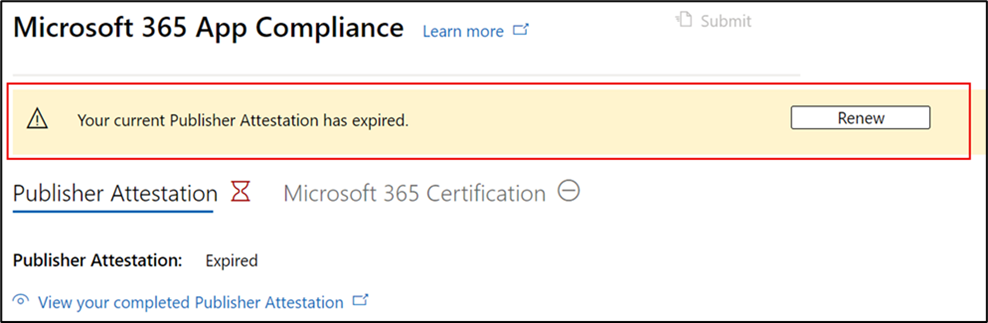
Passaggio 2: Esaminare le risposte di attestazione del server di pubblicazione precedenti e aggiornare con le informazioni più recenti in base alle esigenze. Inviare l'attestazione del server di pubblicazione per il rinnovo quando è pronto. Verrà esaminato da un analista di conformità delle app di Microsoft 365.
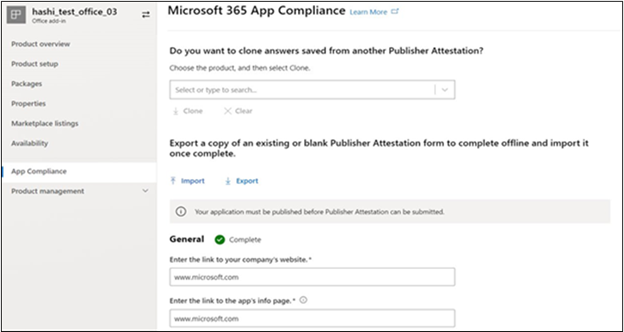
Rinnovo dell'attestazione del server di pubblicazione approvato
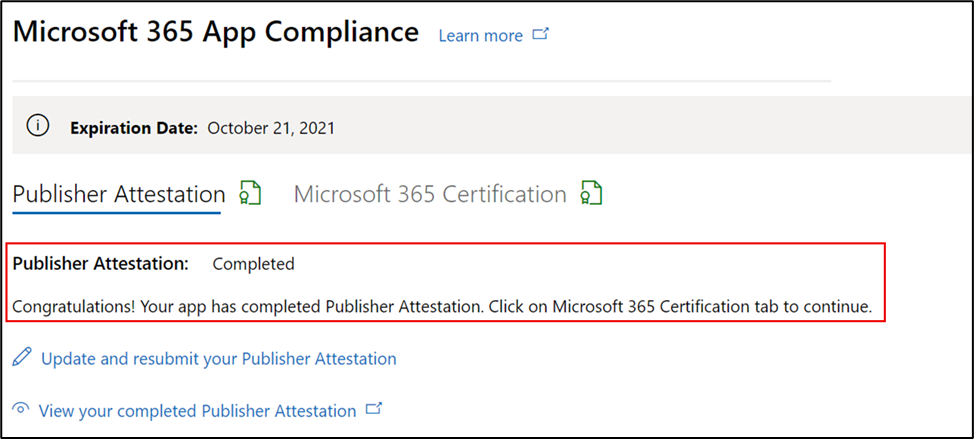
Attestazione del server di pubblicazione scaduta: Le informazioni dell'app devono essere rinnovate prima della data di scadenza per mantenere la pagina Attestazione server di pubblicazione dell'app nella documentazione Microsoft. Il rinnovo tempestivo garantirà anche la continua creazione di errori e icone per l'app in AppSource, Teams Store, Office Store e altre vetrine.
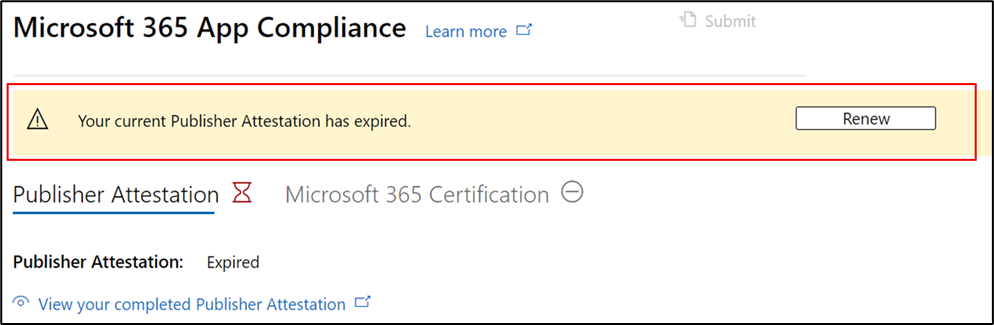
Nota: una volta scaduto, il processo di rinnovo dell'attestazione del server di pubblicazione può essere avviato in qualsiasi momento facendo clic su "Rinnova".
Fase 2: Rinnovo della certificazione Microsoft 365
Le informazioni di certificazione dell'app devono essere inviate di nuovo su base annuale. Ciò richiederà la riconvalida dei controlli nell'ambito dell'ambiente corrente. Quando la certificazione si avvicina a 1 anno, verrà inviata una notifica tramite posta elettronica che incoraggia la reinvio dei documenti e delle prove.
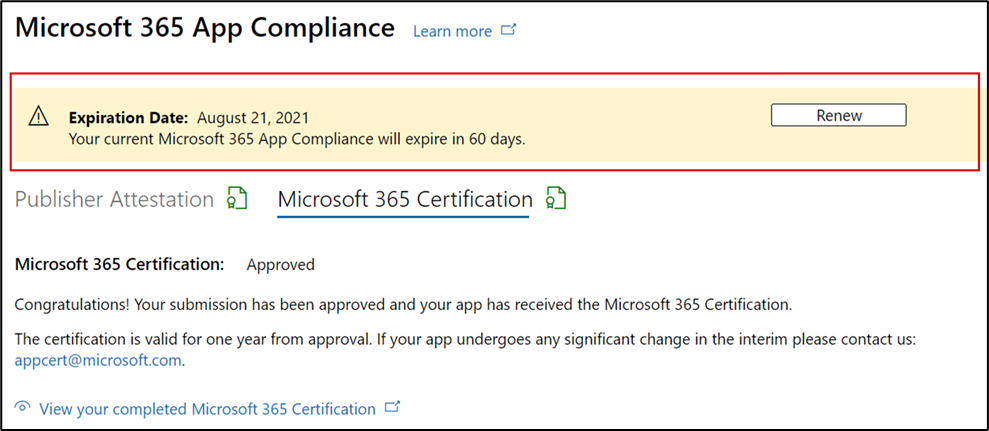
Scenari di approvazione/rifiuto del rinnovo della certificazione:
Scenario 1:
Il rinnovo della certificazione è iniziato ed è in fase di revisione.
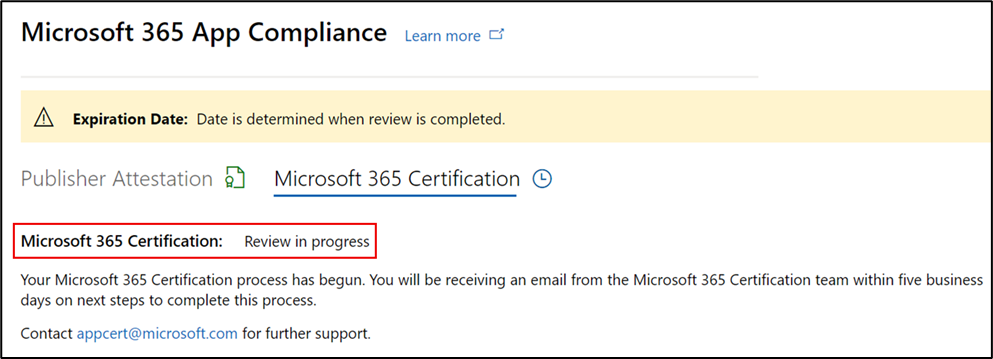
Scenario 1A:
Rifiuto del rinnovo della certificazione: la certificazione può essere rifiutata se:
- L'app non dispone degli strumenti, dei processi o delle configurazioni necessari e non sarà in grado di implementare le modifiche necessarie all'interno della finestra di certificazione.
- L'app presenta vulnerabilità in sospeso e non può essere risolta all'interno della finestra di certificazione.
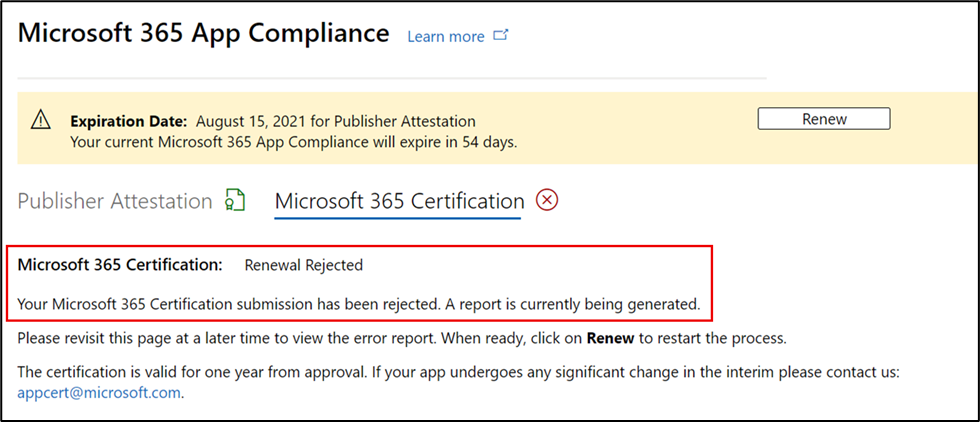
Scenario 1B:
Il rinnovo della certificazione è approvato
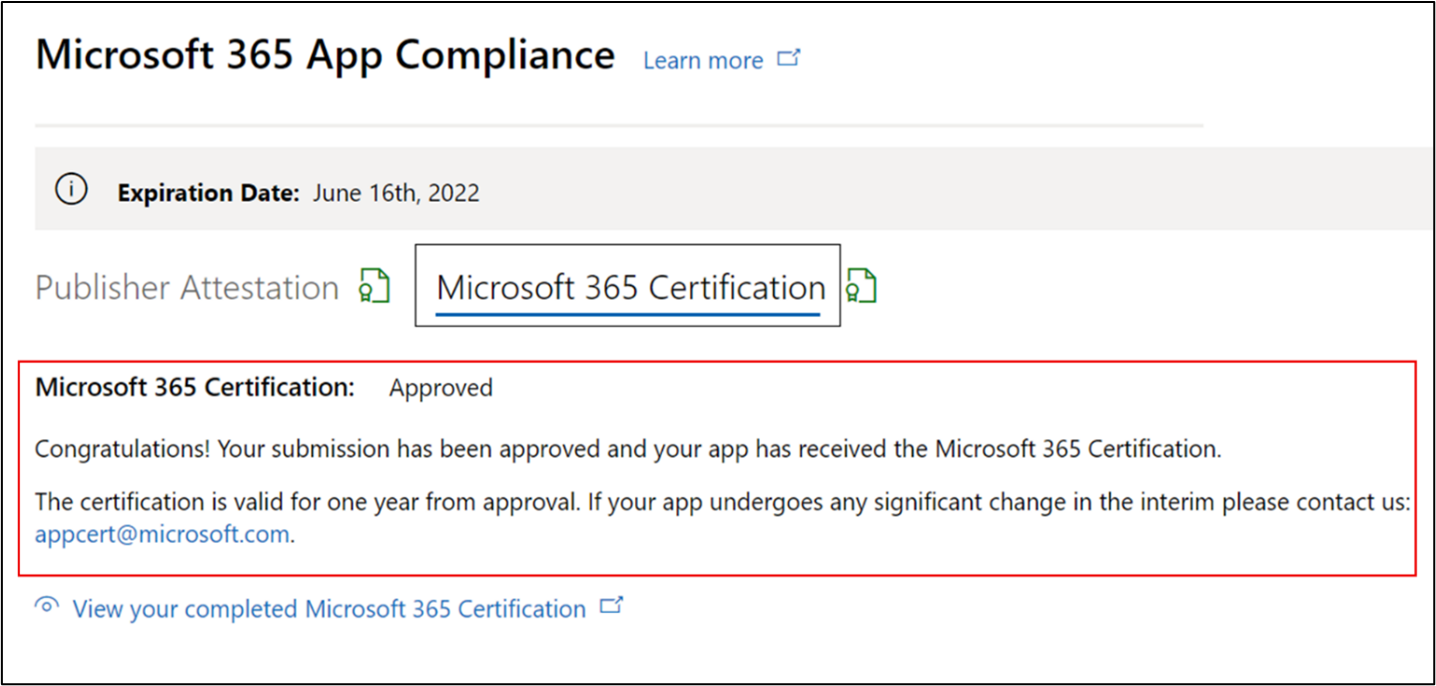
Scadenza certificazione:
Le informazioni dell'app devono essere rinnovate prima della data di scadenza per mantenere la pagina Certificazione dell'app nella documentazione Microsoft. Il rinnovo tempestivo garantirà anche la continua creazione di errori e icone per l'app in AppSource, Teams Store, Office Store e altre vetrine.
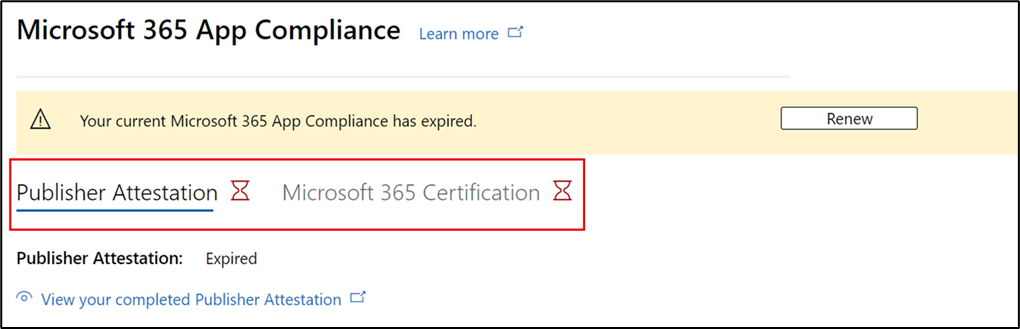
Nota: una volta scaduto, il processo di attestazione e certificazione del server di pubblicazione può essere avviato in qualsiasi momento facendo clic su "Rinnova".